Búsqueda de usuarios que han iniciado sesión
Si es administrador de su organización y quiere ver quién ha iniciado sesión en Fabric, use acceso e informes de uso de Microsoft Entra, que también se conocen como registros de inicio de sesión.
Nota:
El informe de registros de inicio de sesión ofrece información útil, pero no identifica el tipo de licencia de cada usuario. Use el Centro de administración de Microsoft 365 para ver licencias.
Requisitos
Cualquier usuario puede ver un informe de su propio inicio de sesión. A fin de ver un informe para todos los usuarios, debe tener un rol de administrador de Fabric.
Uso del centro de administración de Microsoft Entra para ver los inicios de sesión
Para ver la actividad de inicio de sesión, siga estos pasos:
Inicie sesión en el Centro de administración de Microsoft Entra, seleccione Microsoft Entra ID en el menú del portal.
Desde el menú de recursos, seleccione Supervisión>Registros de inicio de sesión.
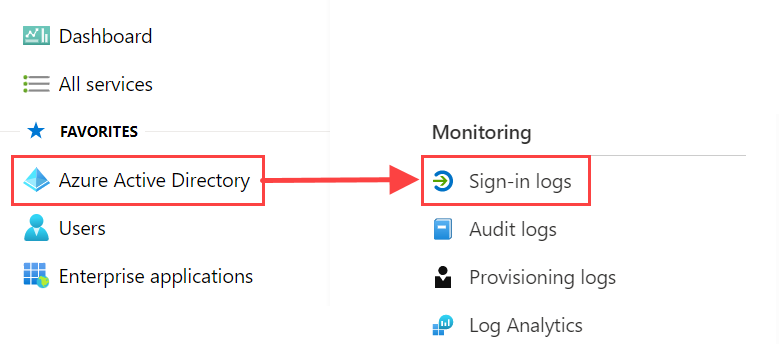
De forma predeterminada, se muestran todos los inicios de sesión de las últimas 24 horas para todos los usuarios y todas las aplicaciones. Para seleccionar otro período de tiempo, seleccione Fecha en el panel de trabajo y elija entre los intervalos de tiempo disponibles. Solo está disponible la información de los últimos siete días. Para ver solo los inicios de sesión en Power BI, agregue filtros:
a. Seleccione Agregar filtro> elija Aplicación como el campo por el que filtrar y seleccione Aplicar.
b. En la parte superior del panel de trabajo, seleccione La aplicación contiene.
Para ver solo la actividad de inicio de sesión relacionada con Power BI, escriba Microsoft Power BI.
Para ver solo la actividad de inicio de sesión específica de la puerta de enlace de datos local, escriba Power BI Gateway
Seleccione Aplicar.
Microsoft Power BI filtra por la actividad de inicio de sesión relacionada con el servicio. Power BI Gateway filtra por la actividad de inicio de sesión específica de la puerta de enlace de datos local.
Exportar los datos
También se puede descargar un informe de inicio de sesión en cualquiera de los dos formatos: un archivo CSV o un archivo JSON. Siga estos pasos para descargar el informe:
Desde la barra de comandos del informe Registros de inicio de sesión, seleccione Descargar y luego una de las opciones siguientes:
Descargar JSON para descargar un archivo JSON con los datos filtrados actualmente.
Descargar CSV para descargar un archivo CSV con los datos filtrados actualmente.
Decida qué tipo de inicios de sesión quiere exportar y luego seleccione Descargar.
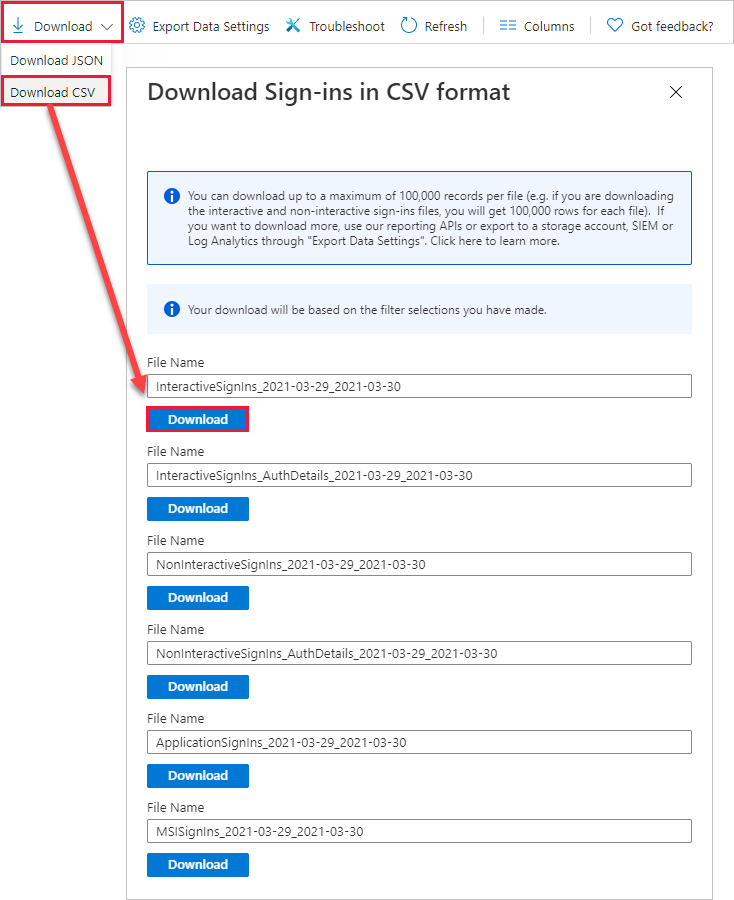
Retención de datos
Los datos relacionados con el inicio de sesión están disponibles durante siete días, a menos que la organización disponga de una licencia Premium 1 o 2 de Microsoft Entra ID. Si usa Microsoft Entra ID P1 o Microsoft Entra ID P2, puede ver los datos de los últimos 30 días. Para más información, consulte ¿Durante cuánto tiempo Microsoft Entra ID almacena los datos de informes?